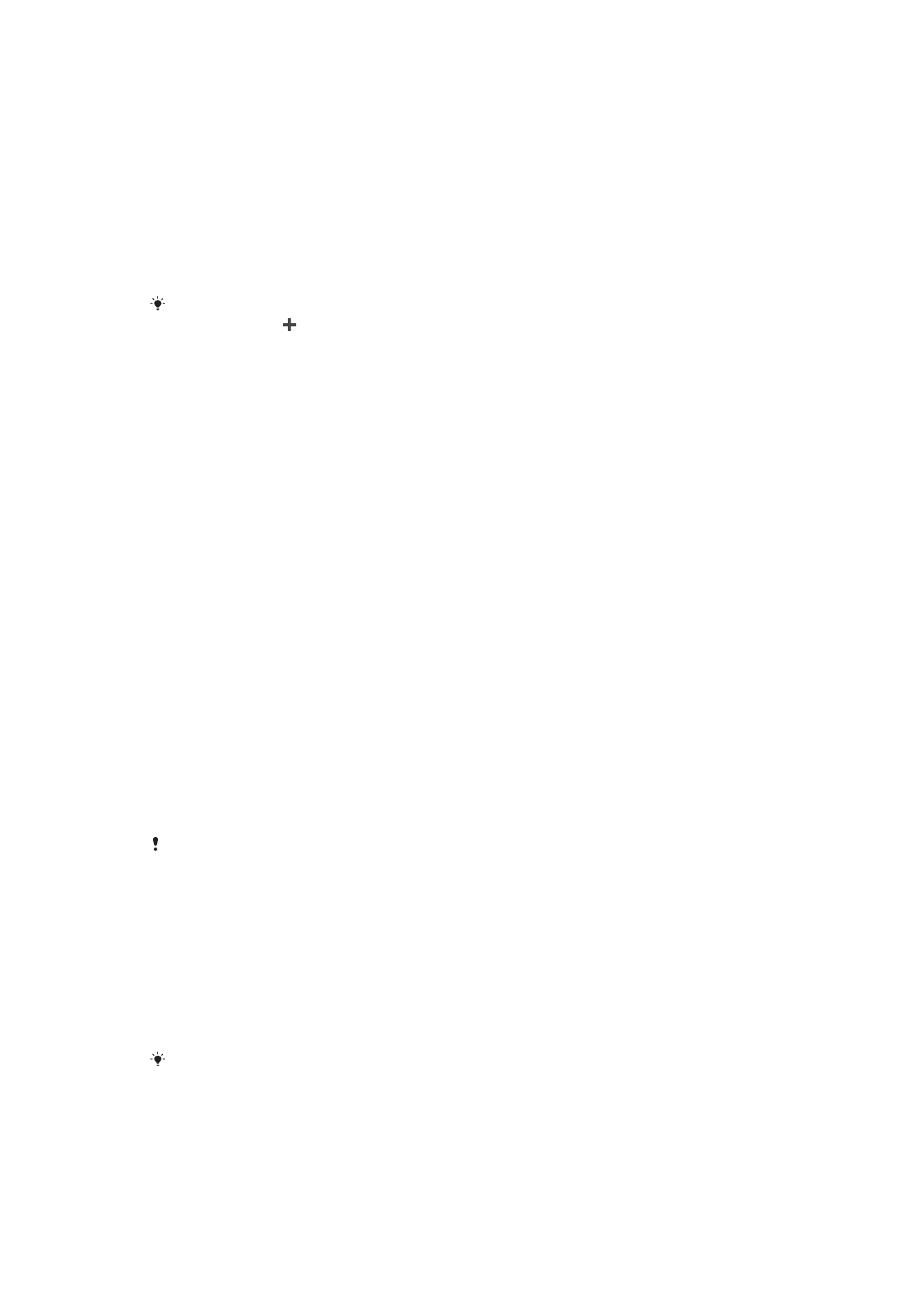
Listes de lecture
Dans l'écran d'accueil de l'application Musique, vous pouvez créer vos propres listes de
lecture à partir de la musique qui est enregistrée sur votre appareil.
Pour créer vos propres listes de lecture
1
Dans l'écran d'accueil de l'application Musique, touchez longuement le nom de
l'album ou du morceau que vous souhaitez ajouter à la liste de lecture.
2
Dans le menu qui s'ouvre, tapez sur
Ajouter à la liste de lecture > Créer une liste
de lecture.
3
Saisissez un nom pour la liste de lecture et tapez sur
OK.
Vous pouvez également ouvrir le menu de l'écran d'accueil Musique, taper sur
Listes de
lecture, puis sur pour créer une nouvelle liste de lecture.
Pour lire vos propres listes de lecture
1
Ouvrez le menu Musique, puis tapez sur
Listes de lecture.
2
Dans
Listes de lecture, sélectionnez la liste de lecture que vous souhaitez ouvrir.
3
Si vous souhaitez lire tous les morceaux, tapez sur l'un d'eux ou sur
Lecture
aléatoire.
Pour ajouter des morceaux de musique à une liste de lecture
1
Dans l'écran d'accueil Musique, recherchez la chanson ou l'album que vous
souhaitez ajouter à une liste de lecture.
2
Touchez longuement le titre du morceau ou de l'album, puis tapez sur
Ajouter à la
liste de lecture.
3
Tapez sur le nom de la liste de lecture à laquelle vous souhaitez ajouter l'album ou
le morceau de musique. L'album ou le morceau de musique est désormais ajouté
à la liste de lecture.
Pour retirer un morceau de musique d’une liste de lecture
1
Dans la liste de lecture, touchez longuement le titre de la chanson que vous voulez
retirer.
2
Touchez
Supprimer de la liste de lecture.
Pour supprimer une liste de lecture
1
Ouvrez le menu Musique, puis touchez
Listes de lecture.
2
Touchez longuement la liste de lecture que vous souhaitez supprimer.
3
Touchez
Supprimer du support de stockage.
4
Touchez
SUPPRIMER pour confirmer.
Vous ne pouvez pas supprimer les listes de lecture intelligentes.